
As mais recentes versões do Windows 10 contam com uma funcionalidade útil para quem costume ter o disco cheio de “lixo digital”. O “Sensor de armazenamento” é uma funcionalidade no Windows que permite eliminar, de forma fácil e rápida, o lixo que vai sendo acumulado dentro do sistema operativo.
Por padrão, esta funcionalidade limpa diversas áreas não críticas do sistema para tentar aumentar um pouco do espaço disponível para armazenamento. No entanto, as mais recentes versões do sistema introduziram também a capacidade de limpar automaticamente o disco e eliminar conteúdos da pasta de Transferências.
Esta pasta pode ser utilizada para o download de ficheiros, realizados na maioria dos navegadores, e poderá assim conter dados importantes de serem mantidos. Caso a limpeza automática do Windows seja realizada, estes ficheiros poderão ser automaticamente eliminados.
Felizmente, os utilizadores podem controlar se pretendem ou não eliminar os ficheiros desta pasta, sem comprometer a restante limpeza feita no sistema. Neste artigo iremos verificar como se pode evitar a eliminação dos ficheiros da pasta “Transferência” do Windows 10.
1- Aceda às Definições do Windows > Sistema > Armazenamento
2- Dentro desta categoria, navegue até à secção “Sensor de Armazenamento” e entre na opção “Alterar a forma como é libertado o espaço automaticamente”.
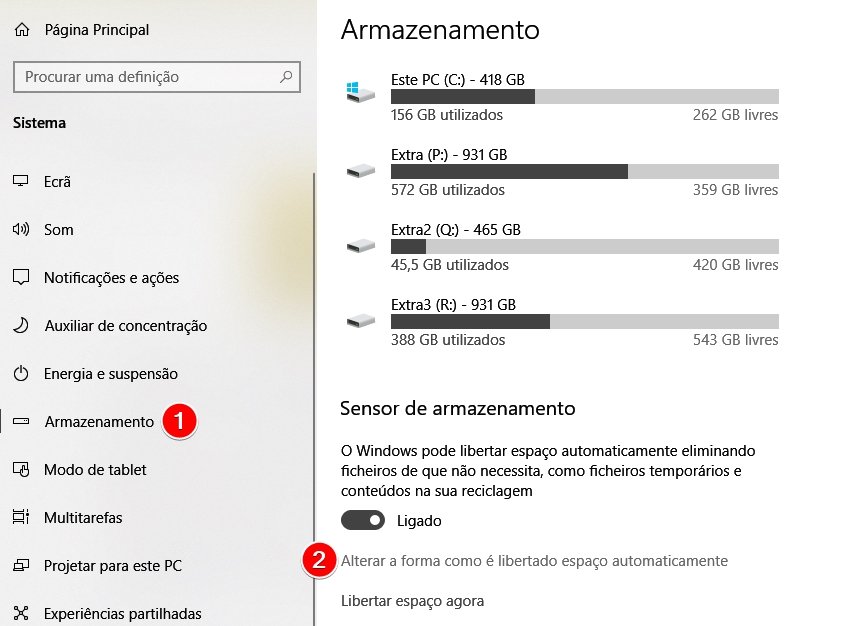
3- Nesta nova secção encontra-se a opção “Eliminar ficheiros na Pasta de Transferências". A partir dai basta clicar na caixa de seleção e escolher se pretende ou não a remoção automática destes dados. Poderá selecionar a opção para remover apenas ficheiros mais antigos do que X dias ou nunca remover os conteúdos, conforme a sua preferência.
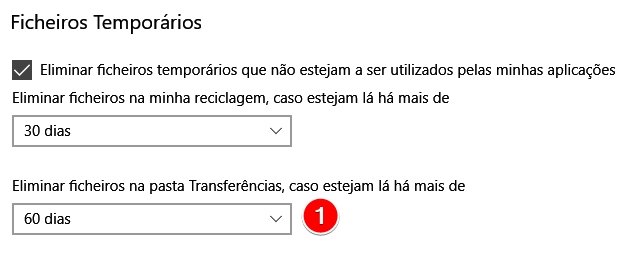
Feito isto, o Windows deixa de limpar automaticamente os dados da pasta, evitando assim que possa perder algum ficheiro importante no processo. Em todo o caso, é sempre recomendado que vá limpando regularmente a pasta de downloads predefinida, que por norma costumam acumular uma grande percentagem de ficheiros antigos e desnecessários.










Nenhum comentário
Seja o primeiro!